Виды USB разъемов – основные отличия и особенности
Альтернативные способы подключения, такие как разъёмы USB, широко применяются для подключения современных устройств.
Это название довольно распространённое и с английского языка переводиться так – «универсальная последовательная шина».
Все USB разъёмы представлены тремя версиями.
СОДЕРЖАНИЕ (нажмите на кнопку справа):
Общая информация
USB интерфейс был разработан на замену уже имеющихся разъемов компьютерной и оргтехники. В то время популярны были порты, которые разрабатывались под каждый вид устройств отдельно. Отсутствие универсальности было большим недостатком. Происходило это в 90-е годы.
Старые порты не устраивали пользователей по размеру и быстродействию. Основными портами тогда были параллельный LPT — для печатающих устройств, и последовательный COM-порты (RS-232). Интерфейс RS-232 может и сейчас встречаться в технике, работающей с микроконтроллерами.
Эти старые порты имели недостатки, которые со временем привели к появлению новых интерфейсов передачи данных. Первым из таких новых портов и был USB, популярность получил в начале 2000-х.
Основными требованиями к новым методам передачи данных были:
- увеличенная скорость передачи данных;
- в разъеме должно быть питание для внешнего устройства;
- поддержка разных устройств;
- высокая защита от помех;
- надежная конструкция разъема;
- возможность горячего подключения, без выключения питания (Hot-Plug);
- автораспознавание подключенных устройств, функция Plug-n-Play.
Как видно, нужен был новый протокол передачи данных и плюс к этому и физический разъем с новой конструкцией.
Особенности соединения устройств
Одной из важных особенностей стандарта является то, что он не предусматривает соединение двух равноправных устройств. Например, два компьютера соединить с помощью юсб не получиться.
При USB подключении всегда есть Master и Slave (главный и подчиненный) . Слово Master могут заменять на Host.
Стандарт не предусматривает подключение устройств в параллель. Для такого подключения используют специальные активные разветвители, называемые “USB хабы”.
Роль “главного” в Universal Serial Bus соединении выполняет компьютер. А подчиненными могут быть самые разные устройства: принтер, флешка, мышка, сканер, клавиатура и т.д.
Конструкция разъема
Такая идея взаимодействия была положена в основу стандарта USB изначально, и она отразилась на физической конструкции соединителя. Разъем кабеля, который подключается к компьютеру называется “USB A”, а разъем подключаемый к устройству называется “USB B”.
Сами разъемы сконструированы таким образом, что при подключении первым замыкается общий провод в виде корпуса, а затем уже все остальные .

Эта особенность дает возможность “горячего” подключения (без снятия питания).
Когда интерфейс Universal Serial Bus стали использовать и на мобильных устройствах, возникла необходимость в разработке более компактного разъема. Тогда и появился Mini-USB. Сегодня он встречается редко, в основном в видеорегистраторах, навигаторах.
Когда устройства стали еще компактнее, тогда появился разъем Micro-USB.
Mini-USB и Micro-USB являются разновидностями разъема USB-B. И тогда правильное их название будет USB Mini-B и USB Micro-B. Все они полностью совместимы друг с другом по сигналам, а отличаются только формой и габаритами.
Версии Universal Serial Bus
На данный момент существует 4 версии протокола:
- 1.1 — скорость до 12 Мбит/с, питание 5в, максимальный ток 500 мА;
- 2.0 — скорость до 480 Мбит/с;
- 3.0 (он же USB 3.1 Gen 1) — скорость до 5 Гбит/с, максимальный ток до 900 мА;
- 3.1 Gen 2 — скорость до 10 Гбит/с;
- 3.2 — скорость до 20 Гбит/с;
- 4 — скорость до 40 Гбит/с.
Все они имеют обратную совместимость друг с другом. То есть в гнездо более поздней версии можно вставить устройство более ранней версии.
Наиболее распространенной на сегодня является версия 2.0 — ее поддерживает абсолютное большинство юсб устройств.
Совместимость устройств обеспечивается не только на физическом, но и на логическом уровне. Это означает, что устройство корректно запитается и установит соединение с компьютером.
Устройство кабеля
Такая совместимость происходит, потому что соединение работает на четырех базовых линиях, которые есть в любом USB порту.
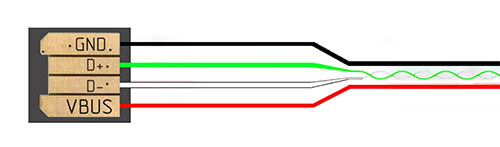
Распиновка USB по цветам
Выше вы видите схему стандартного USB кабеля. Минусовая, общая шина питания имеет обозначение “GND”. В кабеле ей соответствует черный провод. Вторая линия питания “Vbus” — это +5В, цвет провода красный. Две другие линии обозначаются D+ и D− и они отвечают за передачу данных. По цвету это зеленый и белый провод выполнены в виде витой пары.
У юсб кабеля еще есть оплетка — “экран”, предназначенный для защиты от помех. Этот экран подключается к металлическому корпусу разъема, со стороны компьютера он заземляется.

Так как производителей кабеля очень много, то доверять цветам проводов нельзя. Бывает, что цвета проводов в кабеле путают местами.
Universal Serial Bus — это интерфейс с одной информационной линией. А это означает, что прием и передача информации может происходить только поочередно.
Два сигнальных провода, физически выполненные в виде витой пары, передают один и тот же информационный сигнал. Они представляют собой так называемое симметричное или балансное подключение.
При несимметричном подключении минусовая линия соединена с оплеткой и заземлена. То есть одной из линий является не только D− но и оплетка.
В симметричном варианте подключения оплетка тоже заземлена, но она не соединена ни с одним из сигнальных проводов. И тогда сигнальные линии равнозначны между собой.
При появлении внешней помехи в линиях передачи данных сигнал искажается. Но в несимметричной линии помеха воздействует только на линию D+, ведь D− подключена к оплетке и заземлена. А в симметричной линии помеха воздействует на две линии сразу.
Есть еще много теории по фазам сигнала, о помехе в противофазе, про вычитание сигналов и другое. Но вывод один: полезный сигнал на выходе информационной линии плюсуется с D+ и D−, а помеха вычитается.
Для того чтобы это все эффективно работало, провода должны быть симметричны внутри кабеля. Самый простой способ обеспечить симметрию — это сплести их. Поэтому используется сплетение проводов, витая пара.
Основной смысл витой пары в эффективной защите от помех. Но логическая линия обмена данными в юсб кабеле всего одна. Все данные представлены в виде логических “0” и “1”. Название интерфейса «Universal Serial Bus» (USB), что означает последовательную передачу данных. И вот этот поток нулей и единичек идет по одной шине, при этом в двух направлениях, по очереди.
Одновременная работа на прием и передачу называется Full-Duplex (режим полного дуплекса). В реальности эти режимы работают по очереди, для USB переключение режима приема и передачи происходит с периодом в 1 мс.
Для нормальной работы такой системы в протоколе Universal Serial Bus есть несколько служебных сигналов, с помощью которых организуется работа по безошибочной передаче информации.
Такая организация передачи данных очень экономит средства при производстве, упрощает схемотехнику. Этот принцип работы сегодня используют много интерфейсов передачи данных.
По теории к хосту можно подключить через хабы до 127 устройств. Хост присваивает каждому устройству свой уникальный адрес, пока оно на связи. При подключении происходит инициализация, проверка драйвера, если его нет, то операционная система установит. Управление переходит драйверу, и он устанавливает конфигурацию и теперь устройство считается готовым к работе.
USB 2.0
Любой кабель USB версии 2.0 и ниже имеет внутри 4 медных проводника. По двум из них передаётся питание, по двум другим — данные. Кабели USB (по стандарту) строго ориентированы: один из концов должен подключаться к хосту (то есть системе, которая будет управлять соединением) и называется он Type-A, другой — к устройству, он называется Type-B. Разумеется, иногда в устройствах (таких, как флешки) кабеля нет вообще, разъём типа «к хосту» располагается прямо на плате.
На стороне хоста существует специальный чип: контроллер USB (в настольных компьютерах он может быть как частью системной логики, так и вынесен в качестве внешней микросхемы). Именно он инициализирует работу шины, определяет скорость подключения, порядок и расписание движения пакетов данных, но это всё детали. Нас больше всего интересуют разъёмы и коннекторы классического USB-формата.
Самый популярный разъём, которым все пользовались — USB Type-A классического размера: он расположен на флешках, USB-модемах, на концах проводов мышей и клавиатур. Чуть реже встречаются полноразмерные USB Type-B: обычно таким кабелем подключаются принтеры и сканеры. Мини-версия USB Type-B до сих пор часто используется в кардридерах, цифровых камерах, USB-хабах. Микро-версия Type-B стараниями европейских стандартизаторов стала де-факто самым популярным разъёмом в мире: все актуальные мобильники, смартфоны и планшеты (кроме продукции одной фруктовой компании) выпускаются именно с разъёмом USB Type-B Micro.
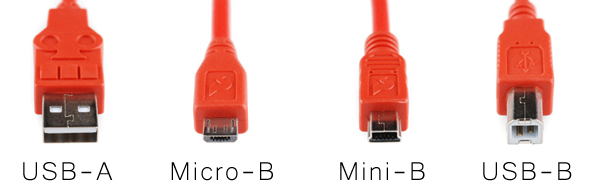
Ну а USB Type-A микро и миниформата наверное никто толком и не видел. Лично я навскидку не назову ни одного устройства с такими разъёмами. Даже фотографии пришлось из википедии доставать:


Все эти разъёмы объединяет одна простая вещь: внутри находится четыре контактных площадки, которые обеспечивают подключаемое устройство и питанием, и связью:
| Номер контакта | 4 | 3 | 2 | 1 |
| Обозначение | GND | D+ | D- | VBUS |
| Цвет провода | Чёрный | Зелёный | Белый | Красный |
С USB 2.0 всё более-менее понятно. Проблема стандарта заключалась в том, что двух проводников для передачи данных мало, да и разработанные в середине первого десятилетия спецификации не предусматривали передачу больших токов по цепям питания. Сильнее всего от подобных ограничений страдали внешние жёсткие диски.
Разъемы жесткого диска
В процессе развития компьютера HDD или хард диск поменял несколько спецификаций разъемов, для многих современных компьютерщиков, такие названия как IDE, SCSI и их модификации уже история. Размеры жесткого диска тоже значительно изменились, первые кирпичи, с которыми мне приходилось работать весили более килограмма!
SATA разъем — самый популярный в настоящее время, жесткие диски с таким интерфейсом стоят в компьютерах, ноутбуках, серверах, видеорегистраторах и др. компьютерной технике.

на материнской плате компьютера от 4 до 8 разъемов SATA. Через этот интерфейс подключаются не только жесткие диски. CD-ROM, DVD-ROM приводы его тоже используют.
MSATA разъем — Разновидность SATA разъема, задумана специально для твердотельных дисков (SSD), которые пришли на смену механическим жестким дискам. SSD диски с таким интерфейсом стоят в компьютерах, ноутбуках, серверах, видеорегистраторах и др. компьютерной технике.
Удлинитель, если USB близко расположены

Рис. 4. Удлинитель USB.
Можно обойтись и без разветвителя. Весьма полезным «в хозяйстве» может быть USB удлинитель. Это простое приспособление решает проблему, когда USB портов на ноутбуке хватает, но они близко расположены.

Рис. 5. Модем Yota несколько шире разъема USB и загораживет соседние порты USB. Его можно подключить к ноутбуку с помощью USB удлинителя.
Приведем в качестве примера модем Yota. Он имеет весьма внушительные размеры. Как быть, если порты USB близко расположены на ноутбуке? Ведь получается, что нет возможности подключить в один USB мышку, а в другой – модем. Неужели придется выбирать и подключать что-то одно из двух из-за находящихся рядышком двух USB на ноутбуке?
Проблему, когда разъемы USB близко расположены на ноутбуке, можно решить с помощью удлинителя (рис. 5).
Кроме того, удлинитель бывает весьма полезен, если нужно подключить по USB что-то удаленное от компьютера и громоздкое, например, принтер или сканер. Вместо того чтобы передвигать тяжелый принтер ближе к компьютеру, можно воспользоваться удлинителем USB и тем самым сделать провод между принтером и компьютером длиннее.
В качестве удлинителя USB используют только провод, имеющий с двух сторон разные разъемы, Их называют «мама» и «папа». То есть нужен удлинитель USB папа-мама, он так и называется, если спрашивать у продавца. Кроме того, в продаже бывают удлинители USB мама-мама и папа-папа, но они в данном описанном случае не подойдут.
Удлинители USB могут быть разной длины. Если есть возможность выбора, что бывает совсем не часто, то лучше брать тот, который длиннее – это более практично в использовании.
Видео: Как быть, если мало разъемов USB или близко расположены на ноутбуке
Виды USB-разъемов
Прежде, чем перейти к рассказу о распиновке USB по цветам, сначала следует разобраться с видами такого интерфейса. Во-первых, они отличаются размерами. Сейчас в ходу стандартный, например, для компьютера, и микро — стоит в мобильниках и периферийных устройствах. Мини тоже встречается, однако такой вид разъема уже устаревает.
Также USB делят на 2 типа:
- А — подключается в гнездо «маму» на компьютере или хабе;
- Б — подсоединяется к гнезду «папе» — на периферийном устройстве.
А теперь давайте поговорим о видах и их отличиях.
1. v1 — модифицированный вариант версии 1.0, использование которой решили прекратить из-за многочисленных ошибок в протоколе передачи данных. У него был низкий показатель пропускной способности в сравнении с современными представителями.
- Два режима, различающиеся быстротой, с которой передается информация: 12 и 1,5 Мб/с.
- Шнур длиной максимум в три метра — для медленного инфообмена, и 5 метров — для быстрого.
- Напряжение шины — 5В (номинал), что позволило использовать штекеры для зарядки смартфонов, а допустимая нагрузка подсоединяемых к разъему девайсов составляет 0,5 А.

2. USB 2.0, как у ADATA UV250 32GB — стандарт, который превосходит предыдущую версию по быстроте, обеспечивая максимальный показатель в 480 Мб/с.
3. ЮСБ 3.0, как в док-станции ThinkPad. Был разработан с целью решения проблем, связанных с медлительностью. Согласно спецификации, он способен обеспечить скорость в 5 Гб/с, номинальный ток увеличен до 0,9А. Штекеры и гнезда 3 версии маркированы синим, благодаря чему визуально отличить их от ранних модификаций довольно просто. Также выпускаются модели еще быстрее — 3.1.
USB Тип-A
USB-A, пожалуй, самый популярный USB (разъем или порт), который вы можете найти на своих ПК, игровых консолях, портативных медиаплеерах и портах для зарядки смартфонов. Стандартный штекер USB Type-A имеет плоскую прямоугольную форму.
Более старые разъемы USB Type-A и порты, поддерживающие стандарт USB 2.0, имеют четыре внутренних контакта; одна пара предназначена для передачи данных, а другая — для питания. С введением стандарта USB 3.0 к оригинальной конструкции были добавлены пять дополнительных контактов, чтобы сделать новые порты и разъемы USB Type-A (SuperSpeed) более быстрыми и обратно совместимыми со старыми версиями USB.
Производители флешек
Одним из наиболее важных условий при выборе флешки является правильный выбор производителя, так как от этого будет зависеть ее качество, долговечность и реальная скорость.
Лучшие производители флешек:
- Corsair – спортивные, защищенные и быстрые
- SanDisk – стильные и качественные
- Transcend – качественные и недорогие
- Leef – качественные флешки с интерфейсом USB и Lightning
- PhotoFast – дорогие флешки USB/Lightning с паролем и шифрованием
Эти бренды зарекомендовали себя практически безупречно, их флешки имеют стабильно высокое качество. При этом можно отметить некоторые особенности.
Corsair – дорогой бренд для энтузиастов и их флешки не отличаются демократичной ценой. Но в ассортименте есть много моделей для людей ведущих активный образ жизни – в резиновом и металлическом корпусе, отличающиеся повышенной водонепроницаемостью и удароустойчивостью. Также есть просто модели со стильным современным дизайном. При этом все они отличаются высокой и очень высокой скоростью, от чего сильно зависит цена.

SanDisk – производит красивые, стильные и необычные флешки с традиционно высоким для этого бренда качеством и хорошей скоростью. Их цена уже не так высока и всего немного дороже самых дешевых китайских торговых марок. Модели в основном с выдвижной системой и в миниатюрном формате.

Transcend – производит флешки высокого качества при весьма заманчивой цене. Ассортимент довольно широк, есть классические флешки с колпачком, выдвижные, миниатюрные, стильные, спортивные, защищенные. При этом скоростные показатели часто оказываются выше заявленных и есть уникальная программа для восстановления флешек, о чем мы еще поговорим.

Leef – дорогие, необычные и довольно качественные флешки с интерфейсом USB и Lightning, которые подходят для подключения к любой технике, включая Apple.

PhotoFast – еще более дорогие и продвинутые устройства с интерфейсом USB и Lightning, поддержкой функций парольной защиты и шифрования, подойдут тем, для кого конфиденциальность данных превыше всего. Помимо всего прочего это еще и кабель, позволяющий синхронизировать файлы и заряжать мобильные устройства.

Только посмотрите, что могут подобные устройства, это просто удивительно.
Популярные производители флешек:
- Kingston – среднее качество, есть объемные быстрые модели
- Toshiba – дешевые флешки среднего качества
- Goodram – польский бренд, качественная память, неважный корпус
- Verbatim – низкое качество и скорость
- Team – хорошее качество и дизайн, средняя скорость
- Sony – стильные, но медленные
Kingston – очень популярный бренд, производит флешки среднего качества и в основном с невысокой скоростью. Но в ассортименте есть сравнительно недорогие модели со сверх высокой емкостью и скоростью (из серии HyperX), которые не имеют конкурентов.

Toshiba – некогда популярный японский бренд, нынче производит самые дешевые флешки, не заслуживающие особого внимания.

Goodram – флешки стабильно хорошего качества от известного польского производителя качественной памяти, но не всегда в удачном корпусе.

Verbatim – знаменитый бренд, зарекомендовавший себя в производстве качественных CD/DVD-дисков, флешки у него сейчас хоть и дешевые, но по качеству и скорости неважные.

Team – известный производитель памяти для энтузиастов, делает довольно интересные флешки в необычном дизайне со средними скоростными показателями.

Вот, интересный пример использования одной из таких флешек.
Sony – флешки от известнейшего бренда в строгом дизайне, но с невысокими скоростными характеристиками, поэтому подойдут лишь ярым поклонникам бренда.

Дешевые производители флешки:
- A-DATA – стабильное качество, хороший корпус
- Apacer – среднее качество, неважный корпус
- PQI – среднее качество, металлический корпус
- Silicon Power – среднее качество, неважный корпус
Все эти производители делают флешки среднего качества и скорости, их можно приобретать если речь идет о сильной экономии.

Производители дизайнерских флешек:
- ANYline – детские флешки по мотивам американских мультфильмов
- Iconik – дешевые детские флешки в ассортименте
- Mirex – неплохие детские флешки и флешки с уникальным дизайном
- SmartBuy – недорогие флешки российского бренда, есть детские
- Tribe – флешки в виде супергероев из комиксов
- Uniq – неплохие флешки с уникальном дизайном в огромном ассортименте
Такие флешки подойдут если для вас важнее дизайн, чем все остальное или нужен уникальный подарок. Но обращайте внимание на скоростные характеристики.

Есть еще много непопулярных и малоизвестных китайских торговых марок, которые производят самые дешевые низкокачественные флешки, а также флешки для детей и с уникальным дизайном, но их качество и скорость оставляют желать лучшего.
Схема распиновки USB кабеля по цветам
Распиновка USB-кабеля означает описание внутреннего устройства универсальной последовательной шины. Это устройство применяется для передачи данных и зарядки аккумуляторов любых электронных приборов: мобильных телефонов, плееров, ноутбуков, планшетных компьютеров, магнитофонов и других гаджетов.
Проведение качественной распиновки требует знаний и умения читать схемы, ориентирования в типах и видах соединений, нужно знать классификацию проводов, их цвета и назначение. Длительная и бесперебойная работа кабеля обеспечивается правильным соединением проводами 2 коннекторов USB и mini-USB.
Виды USB-разъемов, основные отличия и особенности
Универсальная последовательная шина представлена 3 версиями — USB 1.1, USB 2.0 и USB 3.0 . Первые две спецификации полностью совмещаются между собой, шина 3.0 имеет частичное совмещение.

USB 1.1 — это первая версия устройства, используемая для передачи данных. Спецификацию применяют только для совместимости, так как 2 рабочих режима по передаче данных (Low-speed и Full-speed) обладают низкой скоростью обмена информацией. Режим Low-speed со скоростью передачи данных 10-1500 Кбит/с используется для джойстиков, мышей, клавиатур. Full-speed задействован в аудио- и видеоустройствах.
В USB 2.0 добавлен третий режим работы — High-speed для подключения устройств по хранению информации и видеоустройств более высокой организации. Разъем помечается надписью HI-SPEED на логотипе. Скорость обмена информацией в этом режиме — 480 Мбит/с, которая равняется скорости копирования в 48 Мбайт/с.
На практике, из-за особенностей конструкции и реализации протокола, пропускная способность второй версии оказалась меньше заявленной и составляет 30-35 Мбайт/с. Кабеля и коннекторы спецификаций универсальной шины 1.1 и второго поколения имеют идентичную конфигурацию.
Универсальная шина третьего поколения поддерживает скорость 5 Гбит/с, равняющуюся скорости копирования 500 Мбайт/с. Она выпускается в синем цвете, что облегчает определение принадлежности штекеров и гнезд к усовершенствованной модели. Сила тока в шине 3.0 увеличилась с 500 мА до 900 мА. Эта особенность позволяет не использовать отдельные блоки питания для периферийных устройств, а задействовать шину 3.0 для их питания.
Совместимость спецификаций 2.0 и 3.0 выполняется частично.
Классификация и распиновка
При описаниях и обозначениях в таблицах разъемов ЮСБ принято по умолчанию, что вид показан с внешней, рабочей стороны. Если подается вид с монтажной стороны, то это оговаривается в описании. В схеме светло-серым цветом отмечаются изолирующие элементы разъема, темно-серым цветом — металлические детали, полости обозначаются белым цветом.

Несмотря на то что последовательная шина называется универсальной, она представлена 2 типами. Они выполняют разные функции и обеспечивают совместимость с устройствами, обладающими улучшенными характеристиками.
К типу A относятся активные, питающие устройства (компьютер, хост), к типу B — пассивное, подключаемое оборудование (принтер, сканер). Все гнезда и штекеры шин второго поколения и версии 3.0 типа A рассчитаны на совместную работу. Разъем гнезда шины третьего поколения типа B больше, чем нужен для штекера версии 2.0 типа B, поэтому устройство с разъемом универсальной шины 2.0 тип B подключается с использованием только кабеля USB 2.0. Подключение внешнего оборудования с разъемами модификации 3,0 тип B выполняется кабелями обоих типов.
Разъемы классического типа B не подходят для подключения малогабаритного электронного оборудования. Подключение планшетов, цифровой техники, мобильных телефонов выполняется с использованием миниатюрных разъемов Mini-USB и их улучшенной модификации Micro-USB. У этих разъемов уменьшенные размеры штекера и гнезда.
Последняя модификация разъемов ЮСБ — тип C. Эта конструкция имеет на обоих концах кабеля одинаковые коннекторы, отличается более скоростной передачей данных и большей мощностью.
Распиновка USB 2.0 разъема типы A и B
Классические разъемы содержат 4 вида контактов, в мини- и микроформатах — 5 контактов. Цвета проводов в USB-кабеле 2.0:
- +5V (красный VBUS), напряжение 5 В, максимальная сила тока 0,5 А, предназначен для питания;
- D- (белый) Data-;
- D+ (зеленый) Data+;
- GND (черный), напряжение 0 В, используется для заземления.

Для формата мини: mini-USB и micro-USB:
- Красный VBUS (+), напряжение 5 В, сила тока 0,5 А.
- Белый (-), D-.
- Зеленый (+), D+.
- ID — для типа А замыкают на GND, для поддержания функции OTG, а для типа B не задействуют.
- Черный GND, напряжение 0 В, используется для заземления.
В большинстве кабелей имеется провод Shield, он не имеет изоляции, используется в роли экрана. Он не маркируется, и ему не присваивается номер. Универсальная шина имеет 2 вида соединителя. Они имеют обозначение M (male) и F (female). Коннектор М (папа) называют штекером, его вставляют, разъем F (мама) называется гнездо, в него вставляют.












